win10共享输入网络凭据如何解决 win10共享提示输入网络凭证怎么办
更新时间:2024-03-07 18:09:18作者:huige
最近有不少win10旗舰版系统用户在访问共享文件的时候,发现总是会弹出输入网络凭据的窗口提示,很多人遇到这样的问题不知道要如何解决,有刚好遇到这样情况的话,可以跟随着好装机小编一起来看看win10共享提示输入网络凭证的详细解决方法,希望帮助到大家。
方法如下:
1、点击管理Windows凭据
win10系统所有的凭据都在凭据管理器设置,打开控制面板,点击用户账户,在用户账户界面,点击管理Windows凭据。
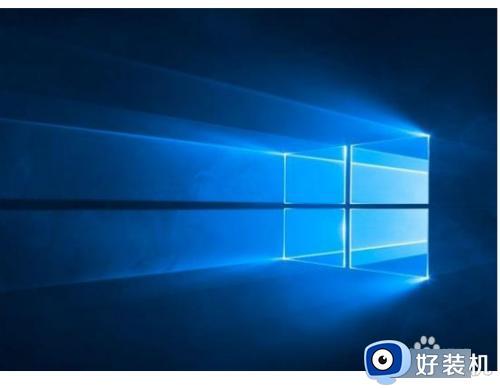
2、网络凭据
点击右侧的添加Windows凭据,也就是添加网络凭据,在局域网访问共享的打印机,文件,电脑,需要的网络凭据就在这里添加。

3、电脑所在的电脑ip地址
输入访问共享的打印机或者文件或者电脑所在的电脑ip地址,然后输入 用所在电脑户名和密码。

4、访问共享的打印机
保存网络凭据之后,再次访问共享的打印机,文件就不要凭据了,这里可以修改,删除凭据。
以上给大家介绍的就是win10共享输入网络凭据的详细解决方法,有遇到一样情况的用户们可以学习上述方法步骤来进行解决吧。
win10共享输入网络凭据如何解决 win10共享提示输入网络凭证怎么办相关教程
- win10共享提示输入网络凭据怎么办 win10共享输入网络凭据怎么取消
- win10局域网文件共享时需要输入网络凭据怎么解决
- win10访问别人共享文件夹要输入网络凭据解决方案
- 如何取消win10共享让我输入网络凭据
- win10共享打印机提示输入网络凭据怎么回事 win10共享打印机提示输入用户名和密码如何解决
- win10访问共享文件夹提示网络凭据怎么办 win10访问共享文件夹提示网络凭据的解决方法
- win10局域网输入网络凭据怎么回事 win10局域网访问提示输入网络密码如何解决
- win10的凭据管理器在哪里打开 win10网络凭据密码怎么查看
- win10连接win7共享打印机凭证不足怎么回事 win10连接win7共享打印机提供凭证不足如何解决
- win10网络凭据账户和密码怎么看 win10查看网络凭据账户和密码的方法
- win10拼音打字没有预选框怎么办 win10微软拼音打字没有选字框修复方法
- win10你的电脑不能投影到其他屏幕怎么回事 win10电脑提示你的电脑不能投影到其他屏幕如何处理
- win10任务栏没反应怎么办 win10任务栏无响应如何修复
- win10频繁断网重启才能连上怎么回事?win10老是断网需重启如何解决
- win10批量卸载字体的步骤 win10如何批量卸载字体
- win10配置在哪里看 win10配置怎么看
win10教程推荐
- 1 win10亮度调节失效怎么办 win10亮度调节没有反应处理方法
- 2 win10屏幕分辨率被锁定了怎么解除 win10电脑屏幕分辨率被锁定解决方法
- 3 win10怎么看电脑配置和型号 电脑windows10在哪里看配置
- 4 win10内存16g可用8g怎么办 win10内存16g显示只有8g可用完美解决方法
- 5 win10的ipv4怎么设置地址 win10如何设置ipv4地址
- 6 苹果电脑双系统win10启动不了怎么办 苹果双系统进不去win10系统处理方法
- 7 win10更换系统盘如何设置 win10电脑怎么更换系统盘
- 8 win10输入法没了语言栏也消失了怎么回事 win10输入法语言栏不见了如何解决
- 9 win10资源管理器卡死无响应怎么办 win10资源管理器未响应死机处理方法
- 10 win10没有自带游戏怎么办 win10系统自带游戏隐藏了的解决办法
